该如何解决win10系统鼠标无法拖动文件的问题?
最近有win10用户反馈,遇到了鼠标要拖动文件却无法完成操作,即便是强制重启电脑也没有用。就此问题,下面小编浅析windows10系统电脑鼠标无法拖动文件的应对措施,感兴趣的用户,请来看看吧。
在win10系统中可能也会遇到一些和鼠标相关的问题,例如鼠标不能够拖动文件啊之类的,What the FUCK,也就是电脑USB鼠标无法移动的问题,遇到要怎么办呢?下面小编给大家浅析windows10系统电脑鼠标无法拖动文件的应对措施。
win10系统鼠标无法拖动文件的解决方法:
可能原因一:系统进程未完全退出
解决办法:多按两次ESC键试试看。
可能原因二:鼠标硬件故障
解决办法:检查下鼠标接口(PS/2类型,注意先关闭计算机),如果故障依旧,看样子您的电脑需要换个新鼠标了!
可能原因三:组策略禁止拖放设置错误
解决办法:
第一步、按下“Win+R(不含引号,下同)”,再出现的运行命令中输入“gpedit.msc”后回车。
第二步、在本地组策略编辑器界面,依次展开左侧面板用户配置-〉管理模板-〉windows组件-〉任务计划程序,点击选中“任务计划程序”,在右侧窗口找到并蛋黄及打开“禁止拖放”。
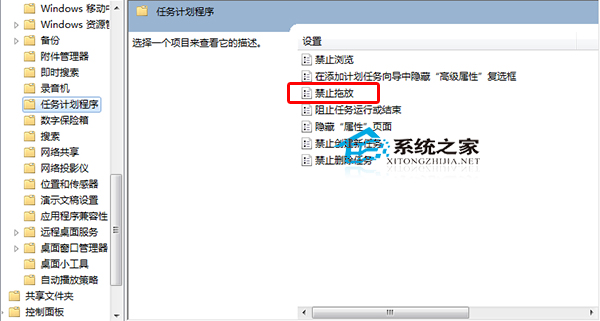
第三步、在禁止拖放界面,点击选择“未配置”,或者“已禁用”后,点击确定后,重启电脑即可。
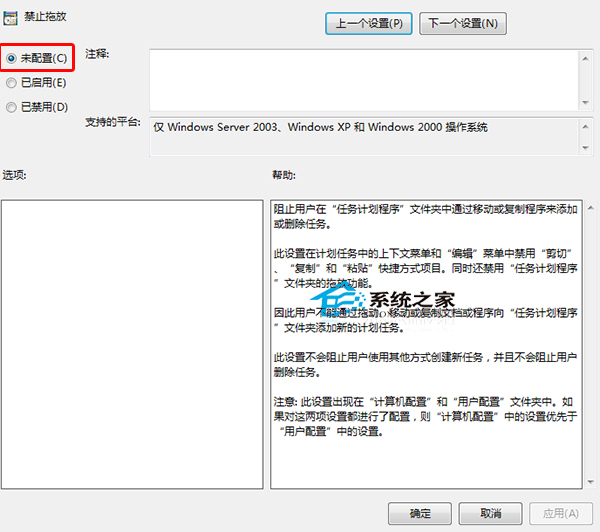
可能原因四:桌面图标被锁定
解决办法:这种情况只发生在桌面图标上,应该是桌面图标被设置成了自动排列,桌面空白处右键,菜单中取消“自动排列图标”即可。
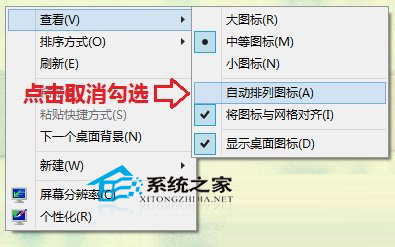
以上介绍的内容就是关于win10系统鼠标无法拖动文件的解决方法,不知道大家学会了没有,如果你也遇到了这样的问题可以参考下小编的方法,希望可以帮助大家解决问题,谢谢!!!了解更多的教程资讯亲关注我们系统天地网站~~~~~










 苏公网安备32032202000432
苏公网安备32032202000432